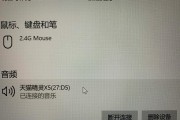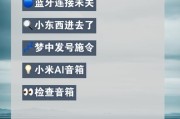随着科技的进步,我们在日常生活中使用U盘的频率也越来越高。然而,有时候我们可能会遇到这样的问题:当我们将U盘插入电脑后,却无法在电脑中找到它。这个问题可能会让我们感到困惑和烦恼。本文将为您介绍解决这个问题的方法,帮助您找回连接电脑的U盘。

1.检查U盘是否插入正确

我们需要确保U盘已经完全插入到电脑的USB接口中,并且没有松动。有时候,插入不完全或松动可能导致电脑无法识别U盘。
2.检查电脑USB接口是否正常
有时候,问题不在U盘上,而是电脑的USB接口出现了故障。可以尝试将U盘插入其他USB接口,或者将其他设备插入相同的USB接口来判断是否为接口问题。
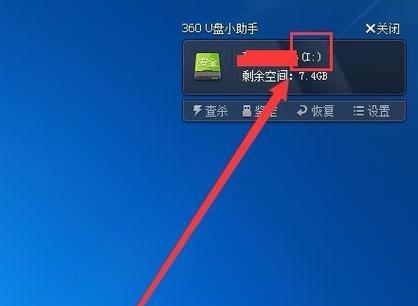
3.尝试在磁盘管理中找到U盘
如果U盘在资源管理器中无法找到,我们可以尝试在电脑的磁盘管理中寻找它。打开“计算机管理”,选择“磁盘管理”,查看是否能够找到U盘,如果找到,可能只需要重新分配一个磁盘号。
4.检查U盘驱动是否正常
在设备管理器中检查U盘的驱动程序是否正常安装。如果出现黄色感叹号或问号,可能需要更新或重新安装驱动程序。
5.尝试使用其他电脑识别U盘
如果以上方法都无效,可以尝试将U盘插入其他电脑中,看是否能够被识别。如果其他电脑也无法找到U盘,可能是U盘本身出现了问题。
6.检查U盘是否被格式化
有时候,U盘可能需要被格式化才能被电脑识别。在资源管理器中右键点击U盘,选择“格式化”,并按照提示进行操作。请注意,在格式化前务必备份U盘中的重要数据。
7.尝试使用数据恢复工具
如果发现U盘上的数据丢失或损坏,可以尝试使用数据恢复工具来找回丢失的文件。注意,使用恢复工具时请务必遵循操作步骤,以免进一步损坏数据。
8.更新电脑的USB驱动程序
有时候,旧版的USB驱动程序可能会导致U盘无法被识别。可以尝试更新电脑的USB驱动程序,以解决这个问题。
9.检查U盘是否受损
如果以上方法都无效,可能是U盘本身出现了损坏。可以尝试将U盘插入其他设备中,如手机或平板电脑,看是否能够被识别。
10.尝试使用U盘修复工具
某些U盘厂商提供了专门的修复工具。您可以在该厂商的官方网站上下载并使用这些工具,以尝试修复U盘。
11.请教专业技术人员的帮助
如果您对电脑和U盘的操作不够熟悉,或者以上方法都无法解决问题,建议咨询专业技术人员的帮助。他们可能能够提供更具体的解决方案。
12.避免频繁拔插U盘
频繁拔插U盘可能导致电脑无法正常识别。建议在使用U盘时注意避免频繁插拔,以减少潜在的问题发生。
13.定期检查和维护U盘
定期检查和维护U盘可以帮助延长其使用寿命并减少出现问题的可能性。可以使用杀毒软件扫描U盘,定期清理U盘中不需要的文件等。
14.购买品质好的U盘
品质好的U盘更加稳定可靠,使用时更不容易出现问题。建议购买知名品牌的U盘,并注意选择适合自己需求的存储容量。
15.
通过以上方法,我们可以尝试解决U盘连接电脑但无法找到的问题。在处理这个问题时,我们需要耐心和细心,同时也要注意保护好重要数据的备份。如果以上方法仍然无效,建议咨询专业人士的帮助,以获得更具体的解决方案。希望本文能够帮助到您解决U盘找不到的困扰。
标签: #怎么办